Bewertung der 5 besten Open-Source-Bildschirmrekorder für PC/Mac
Der Bildschirmrekorder ist ein nützliches Tool für den Computer. Er kann Ihnen helfen, Gameplay, Softwarenutzung, Video-Tutorials und mehr aufzuzeichnen. Obwohl Sie in der Google-Suche unzählige Software mit dieser Kapazität finden, sind die meisten davon für Studenten, Hochschulen und kleine Unternehmen teuer oder teuer. Die gute Nachricht ist, dass es Dutzende von Open-Source-Bildschirmrekorder kostenlos zu verwenden. In diesem Artikel erhalten Sie eine Top-Liste der 5 besten Open-Source-Bildschirmrekorder für Windows 11 und Mac.
SEITENINHALT:
Top 1: Kostenloser Online-Bildschirmrekorder von Apeaksoft
Wie der Name schon sagt, Apeaksoft Kostenloser Online-Bildschirmrekorder ist eine kostenlose Möglichkeit, Bildschirm und Videos unter Windows und Mac aufzuzeichnen. Darüber hinaus funktioniert es vollständig online, sodass Sie es nicht auf Ihrer Festplatte installieren müssen.
- Völlig kostenlos.
- Kein Wasserzeichen oder Beschränkungen der Aufnahmelänge.
- Sie können individuell auswählen, welcher Bereich aufgezeichnet werden soll.
- Nehmen Sie Ihren Bildschirm und Ton klar und ohne Verzögerung auf.
- Gute Leistung in gängigen Browsern wie Chrome, Firefox usw.
- Um das aufgenommene Video zu bearbeiten, müssen Sie andere Tools verwenden.
Bonus: So zeichnen Sie den Bildschirm kostenlos auf
Schritt 1. Öffnen Sie einen Browser und besuchen Sie /free-online-screen-recorder/. Klicken Sie auf die Aufnahme starten Taste, um auf den Launcher zuzugreifen.
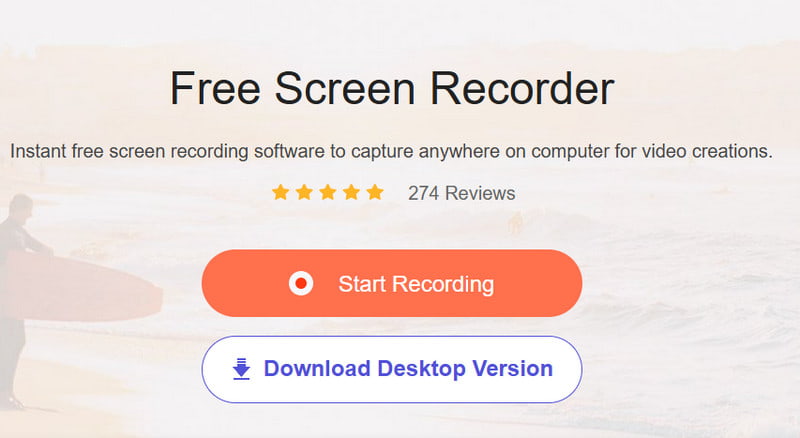
Schritt 2. Drücken Sie den Abwärtspfeil neben dem Überwachen Muster, dann können Sie den Aufnahmebereich festlegen. Wenn Sie Ihr Gesicht zur Bildschirmaufnahme hinzufügen möchten, aktivieren Sie Webcam. Andernfalls deaktivieren Sie es. Legen Sie dann die Audioquelle fest, z. B. Speaker kombiniert mit einem biobasierten Materialprofil und Mikrofon.
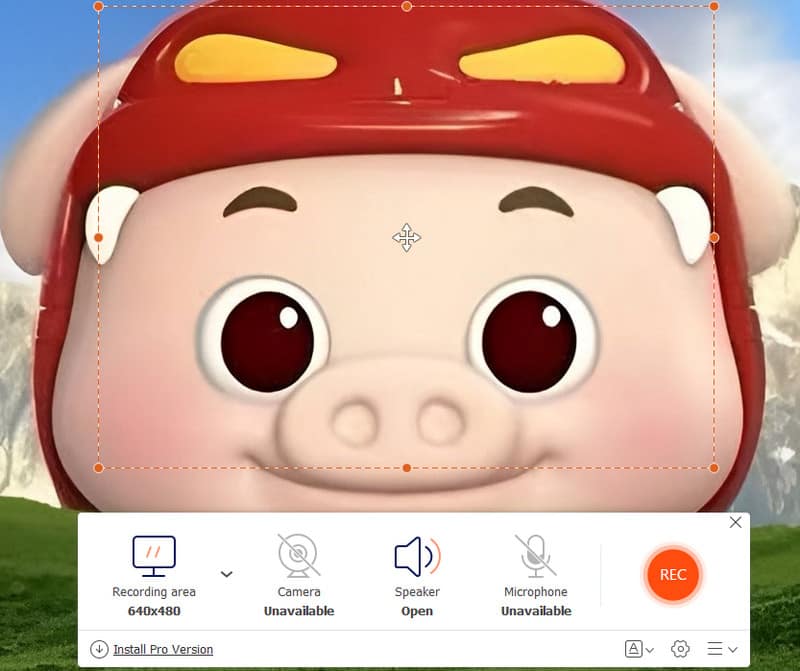
Schritt 3. Klicken Sie auf die REC Taste zum Starten der Bildschirmaufnahme. Wenn es fertig ist, drücken Sie die Stoppen Schaltfläche und laden Sie die Aufnahme herunter.
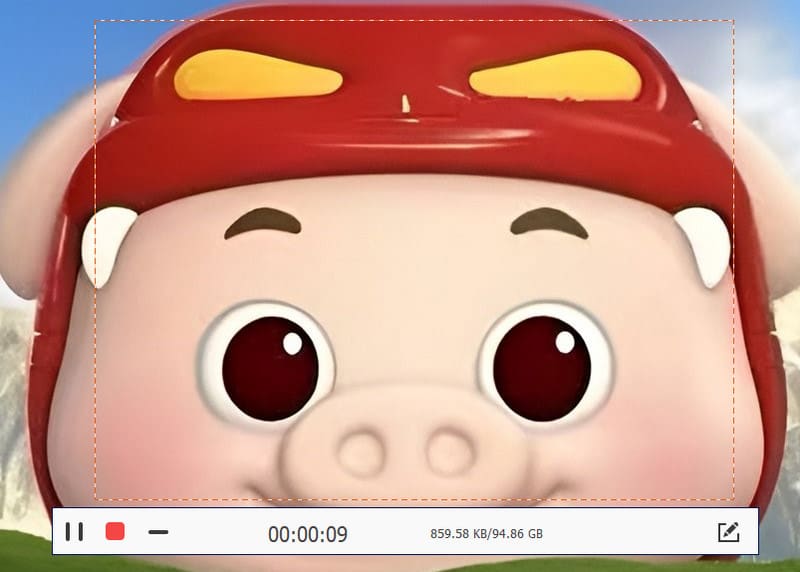
Top 2: OBS-Studio
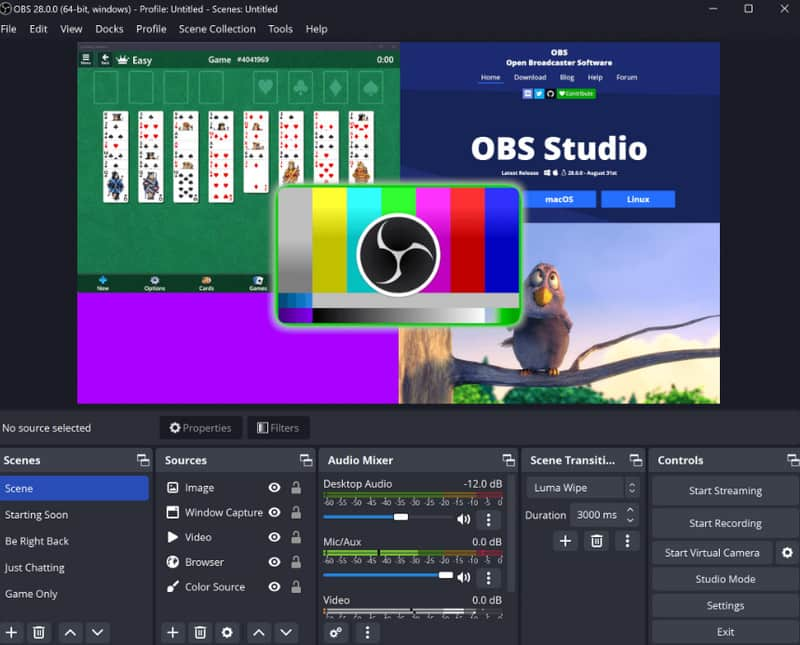
OBS Studio ist ein weltweit beliebtes Open-Source-Tool zur Bildschirmaufnahme. Viele Vlogger, Lehrer und kleine Unternehmen nutzen OBS für Videoaufnahmen. Ein Online-Entwicklerteam bietet rund um die Uhr Hilfe an. Es ist kompatibel mit Windows, Mac und Linux.
- Zeichnen Sie Gameplay, Bildschirm, Webcam und mehr auf.
- Keine Werbung.
- Unterstützt GPU-Beschleunigung.
- Laden Sie Ihre Aufnahmen direkt auf Social-Media-Plattformen hoch.
- Es gibt eine große Anzahl von Community-Plugins, wie z. B. Chat-Overlay, Filter und Schönheitsverbesserung.
- Geeignet für Benutzer mit begrenztem Budget.
- Die Lernkurve ist steil.
- Es kann manchmal abstürzen.
Top 3: ShareX
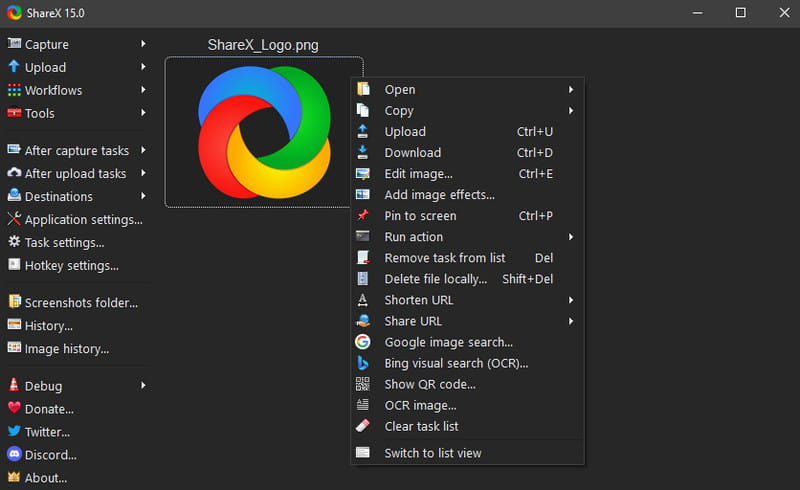
ShareX ist ein weiterer Open-Source-Bildschirmrekorder für den PC. Neben der Bildschirmaufzeichnung können damit auch Scroll-Screenshots erstellt werden. Sie können damit den gesamten Bildschirm, ein Fenster oder einen beliebigen Bereich erfassen. Es wird von Entwicklern, Designern und Führungskräften bevorzugt.
- Unterstützt die Aufzeichnung des gesamten Bildschirms, von Fenstern, Scroll-Screenshots usw.
- Bearbeiten Sie die Videoaufnahme nach der Aufnahme.
- Bildschirm mit Anmerkungen, Wasserzeichen, Rahmen, Schatten usw. erfassen.
- Unterstützt das Hochladen mit einem Klick auf andere Plattformen wie Imgur, GitHub usw.
- Die Einrichtung ist zu kompliziert.
- Der Editor ist eher simpel.
- Es ist nur mit Windows-Benutzern kompatibel, nicht mit Mac-Benutzern. Wenn Sie eine ShareX-Alternative für Mac, müssen Sie andere Tools auswählen.
Top 4: CamStudio
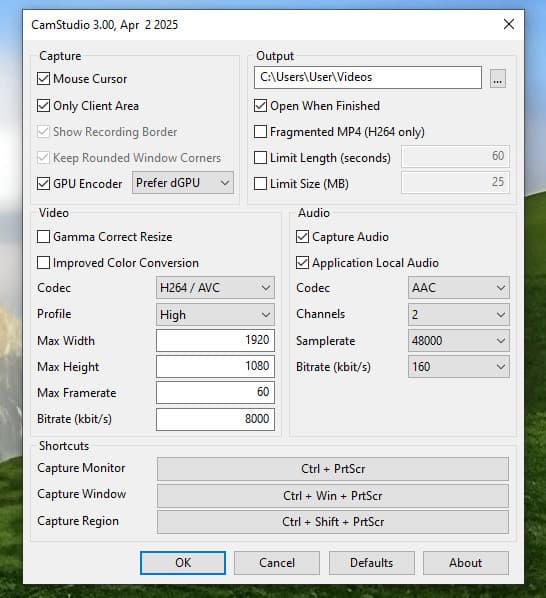
CamStudio ist einer der besten Open-Source-Bildschirmrekorder für Windows 11/10/7/XP/Vista. Wenn Sie einen kompakten Bildschirmrekorder suchen, ist er eine gute Wahl. Dank der übersichtlichen Oberfläche finden Sie schnell, was Sie suchen. Sie können damit die Vorgänge auf dem Computerbildschirm aufzeichnen, um Tutorial-Videos, Demonstrationen oder Schulungsmaterialien zu erstellen.
- Nutzen Sie alle Funktionen kostenlos.
- Extrem leicht verständlich.
- Kein Aufnahmezeitlimit.
- Sie können dem Video einfache Anmerkungen oder Wasserzeichen hinzufügen.
- Beim Installieren wird zusätzliche Software heruntergeladen.
- Es werden nur zwei Ausgabeformate unterstützt: AVI und SWF (Flash).
- Mit neueren Systemen wie Windows 10/11 funktioniert es nicht sehr gut.
Top 5: Capture

Captura ist eine Open-Source-Videoaufnahmesoftware, die durch Spenden finanziert wird. Sie ist auf GitHub unter den Bedingungen der MIT-Lizenz verfügbar. Darüber hinaus unterstützt sie mehr als 30 Sprachen. Sie benötigen lediglich einen PC.
- Bieten Sie eine portablere Version als OBS Studio.
- Nehmen Sie Video, Audio, Bildschirm, Webcam usw. auf.
- Völlig kostenlos und ohne Werbung.
- Es erfordert .NET 4.7.2.
- Es unterstützt nur Windows.
Weitere Tipps: So zeichnen Sie den Bildschirm in bester Qualität auf
Offensichtlich haben Open-Source-Bildschirmrekorder einige Nachteile, wie eine schlechte Ausgabequalität. Wenn es Ihnen etwas ausmacht, Apeaksoft Screen Recorder ist eine gute Alternative.
Und Sie können diese Software verwenden, um Schnappschüsse zu machen, Ihre Aufnahmevideos zu schneiden und zu bearbeiten. Es unterstützt auch einen reibungslosen und sicheren Aufnahmeprozess für Video und Audio Voice-Over-Aufnahme. Wenn Sie außerdem den Prozess oder die Dauer der Aufnahme planen möchten, können Sie auch die Zeitplanfunktion von Screen Recorder verwenden.
Der professionellste Bildschirmrekorder
- Bildschirm, Webcam, Gameplay usw. mit einem Klick erfassen.
- Verbessern Sie die Bildschirmaufnahmequalität mithilfe fortschrittlicher Technologie.
- Sie können Videos Anmerkungen, Texte, Pfeile, Hervorhebungen usw. hinzufügen.
- Es ermöglicht Ihnen eine Vorschau vor dem Exportieren.
Sicherer Download
Sicherer Download

So nehmen Sie den Bildschirm mit der besten Qualität auf
Schritt 1. Holen Sie sich den besten Bildschirmrekorder
Starten Sie die beste Alternative zum Open-Source-Bildschirmrekorder, sobald Sie ihn auf Ihrem PC installiert haben. Für Mac-Benutzer laden Sie die spezielle Version herunter. Wählen Video Recorder von der Home-Oberfläche.

Schritt 2. Bildschirm aufzeichnen
Die Benutzeroberfläche besteht aus vier Abschnitten:
Display: Zeichnen Sie alles auf Ihrem Bildschirm auf.
Webcam: Erfassen Sie Ihr Gesicht mit einer Webcam.
Systemton: Nehmen Sie Audio von Ihrem System auf.
Mikrofon: Fügen Sie Ihre Stimme über das Mikrofon hinzu.
Aktivieren oder deaktivieren Sie jeden Abschnitt je nach Bedarf. Klicken Sie anschließend auf Einstellungen Taste zum Öffnen der Einstellungen Dialogfeld. Passen Sie dann Optionen für Ausgabe, Hotkeys und mehr an.
Sobald der Bildschirm, den Sie aufnehmen möchten, fertig ist, klicken Sie auf REC Taste. Während des Vorgangs können Sie mit dem Text und Bilder hinzufügen Kugelschreiber Werkzeug oder machen Sie einen Screenshot mit dem Kamera .

Schritt 3. Bildschirmaufnahme exportieren
Klicken Sie auf die Stoppen Klicken Sie auf die Schaltfläche, wenn die Bildschirmaufnahme beendet ist. Dann erscheint das Vorschaufenster. Drücke den Play Klicken Sie auf die Schaltfläche, um die Aufnahme zu überprüfen und zu verwenden Beschneiden Werkzeug zum Entfernen nicht benötigter Frames. Zum Schluss drücken Sie die Gespeichert Schaltfläche, um die Bildschirmaufnahme auf Ihre Festplatte zu exportieren.
Außerdem ist dieser Recorder auch großartig HD-Bildschirmrekorder das kann Ihnen helfen, Videos mit der besten Qualität aufzunehmen.

Fazit
Dieser Beitrag wurde geteilt 5 beste Open-Source-Bildschirmrekorder für Windows 11/10/8/7/XP und Mac OS X/11/12/13/14/15. Alle sind kostenlos nutzbar, ohne Wasserzeichen oder Längenbeschränkung. Der kostenlose Online-Bildschirmrekorder von Apeaksoft beispielsweise erfüllt Ihre Anforderungen ohne Installation. Wenn Sie Open-Source-Projekte nicht mögen, ist der Apeaksoft Bildschirmrekorder die beste Alternative. Im Vergleich zu Freeware bietet er mehr nützliche Tools.
Ähnliche Artikel
Lesen und erhalten Sie die detaillierten Möglichkeiten zur Bildschirmaufnahme auf dem Mac. Hier können Sie gleichzeitig Video- und Audio-Streaming ohne Qualitätsverlust auf Ihrem Computer aufnehmen.
In dieser Anleitung erfahren Sie, wie Sie mit oder ohne Erlaubnis effektiv ein Zoom-Meeting auf einem Computer und einem Mobilgerät aufzeichnen.
Lesen Sie die neueste Apowersoft Free Online Screen Recorder Bewertung, Sie erhalten die unvoreingenommenen Vor- und Nachteile des kostenlosen Screen Recorders und andere Informationen.
Mit einem Online-Kamerarecorder können Sie Videos ohne zusätzliche Raten auf Ihrem PC aufzeichnen. Schauen Sie sich die 5 besten Online-Kamerarecorder im Jahr 2024 an.

